如果你是一个Linux爱好者,你就知道Linux下的发行版本远远不止几百个,选择太多,诱惑太大,永远都想要知道下一个青苹果是什么味道。但是我们不可能为每一个发行版本制作一个安装盘,并且现在的大部分发行版都使用了在线安装技术,很多软件包是在安装过程中才下载完成,好处是使Linux安装镜像缩小到1G以内,坏处是我们的U盘剩余的空间基本就处于闲置状态。那么,我们可不可以通过简单的拖拽动作就可以一个U盘里面制作几个甚至几十个系统安装镜像,具体安装的时候选择要安装那个系统?
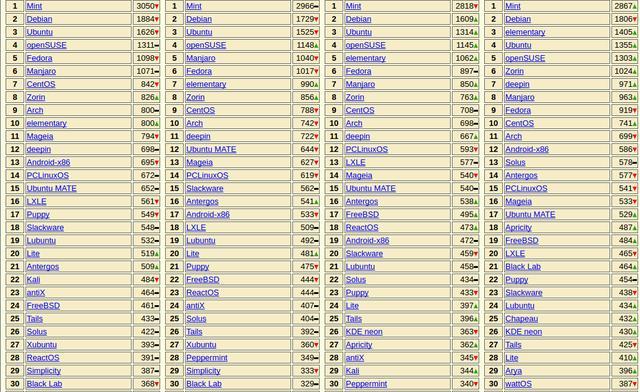
上图是Linux目前排名前30的发行版本。
没错,当然有这种软件,如果你现在手上就有一个Ubuntu环境,那么我们现在就可以开始安装它了。
在终端中依次执行下列命令:(依次复制到终端,回车,等待处理完成)
sudo apt-add-repository 'deb http://liveusb.info/multisystem/depot all main'
wget -q -O - http://liveusb.info/multisystem/depot/multisystem.asc | sudo apt-key add -
sudo apt-get update
sudo apt-get install multisystem
就像这样:
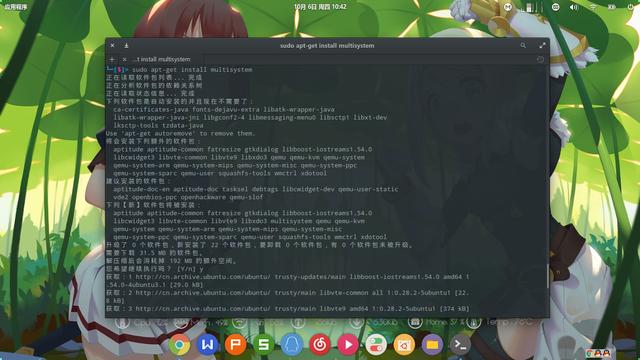
在程序菜单中找到MultiSystem,然后点击启动。
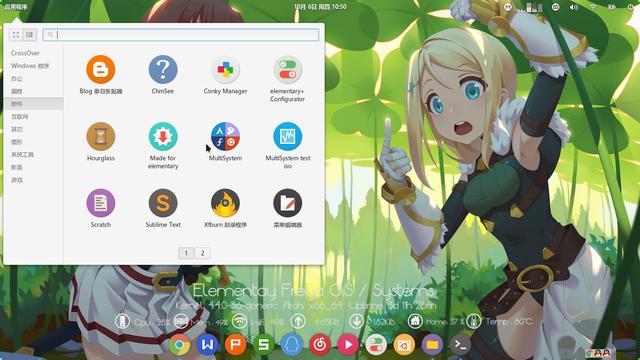
主界面十分简洁,并且有完整中文翻译。
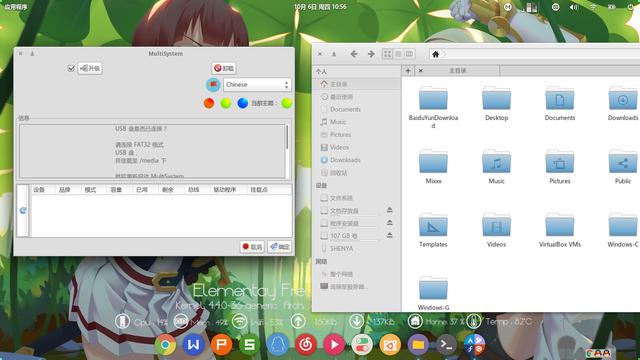
我们要做的是插入你要制作启动盘的U盘,并用文件管理器打开U盘,其实也就是挂载它。然后单击主界面上的刷新按钮,就可以看见你的U盘了。U盘最好为FAT32格式。
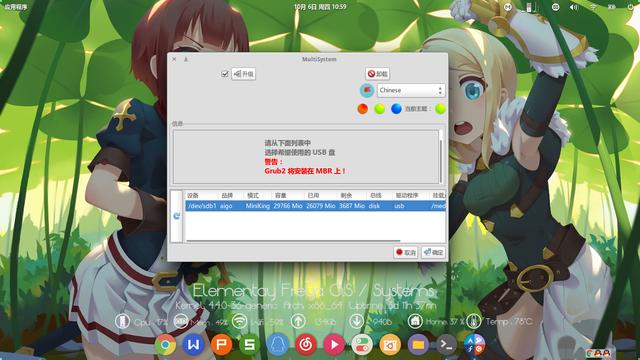
单击确认之后,程序将会把Grub2引导程序安装在你的U盘上,他是我们启动盘制作好后能够选择系统进行安装的重点。安装grub的过程是自动完成的,你只需要确定然后等待一会儿。
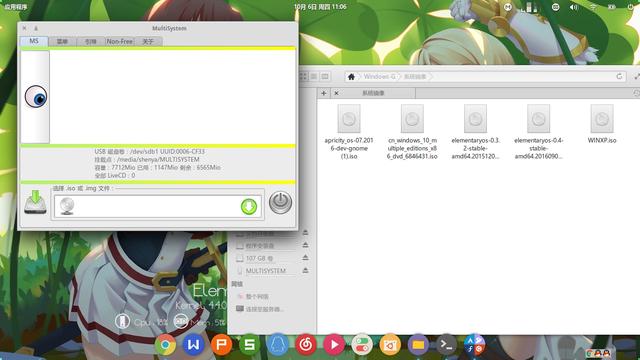
然后,拿出我们的祖传多年的Linux/Windows镜像,上面的截图中,我就附带了一个windows10的镜像,没错multisystem不仅仅能处理linux镜像,windows也不在话下。我们自需要将他们一个一个的拖拽到程序主界面的小光盘的位置就行。
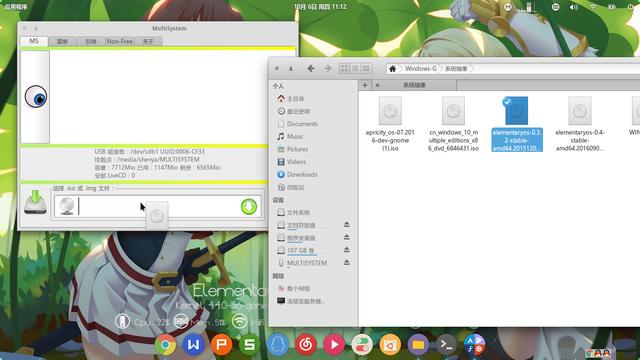
就是这么简单,然后程序就开始了对镜像进行处理
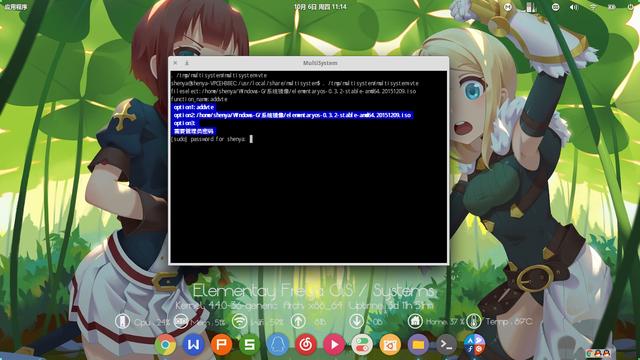
这里输入你的sudo密码。接下来就可以等待他最终完成了。
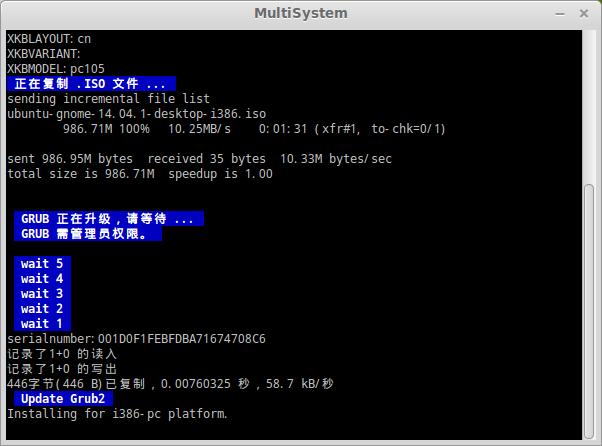
再等待一会儿,见到这样的界面完工一个。

就像这样我们就完成了一个系统安装镜像,接下来就只需要按照钢材的步骤添加其他的安装镜像就行了,当然只要你们U盘剩余空间富裕。
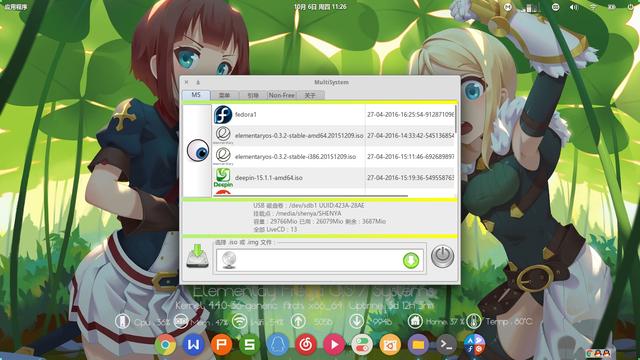
MultiSystem 提供了非常丰富的引导菜单和小工具,有兴趣的朋友可以自行折腾,用以个性化的多系统启动U盘,接下来我们就要开始测试我们的成果,万一出错没有成功呢。看见主界面上面的那个大眼睛没有,点击一下他,看看你们的界面变化。
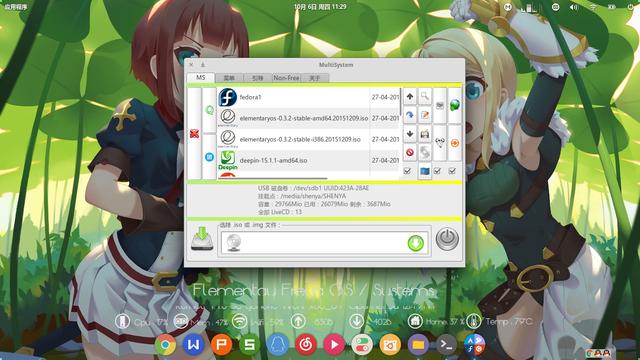
仔细看是不是发现了一个绿色的Q图标,没错MultiSystem自带了qemu虚拟机用于测试,当然测试安装什么的想想就不可能了。点击它接下来见证奇迹(需要输入sudo密码)。
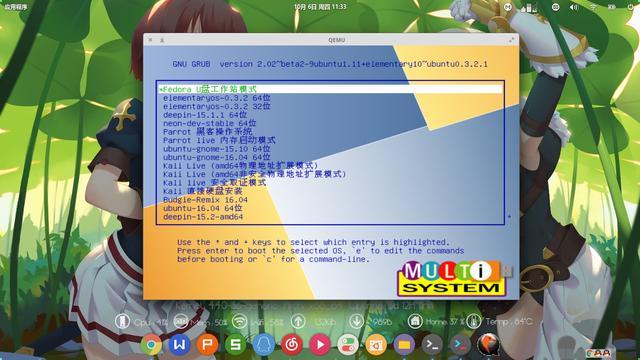
这个界面就是你BIOS设置u盘引导后看见的界面,我们只需要使用接盘上的上下方向键选择进入那个系统的livecd就可以开始它的安装进程了。
教程基本就到这里了,MultiSystem还有很多的个性化定制工具,就需要大家自己去探索了。